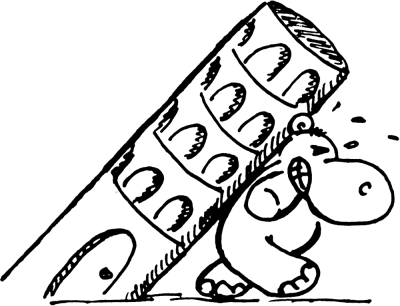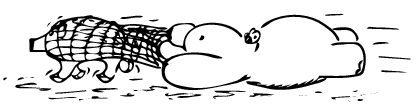Pátá série dvacátého sedmého ročníku KSP
Celý leták v PDF.
- Odměna série: Každému, kdo z úloh této série získá alespoň 42 bodů, pošleme čokoládu.
Zadání úloh
O čem bude příběh této série? Opět o nějaké velké programátorské chybě,
která stála desítky miliard dolarů, nebo alespoň desítky lidských životů? Ne,
tentokrát ušetříme. Dočtete se kromě jiného o chybě nechybě, problému
neproblému, jaký byl problém s rokem 2000 neboli Y2K.
Přesuňme se nyní do Prahy krátce před začátek druhého milénia.
* * *
Vážený pane,
dovolujeme si Vás znovu upozornit, že dlužíte za pojištění 0.00 Kč. Tuto
částku jste měl uhradit již před třemi měsíci a neučinil jste tak ani po třetí
upomínce.
Žádáme Vás, abyste dlužnou částku zaplatil do 7 dnů. Pokud tak neučiníte,
bude na Vás vymáhána soudní cestou.
Tento dopis dostal Karel od pojišťovny, když se jednoho dne vrátil z práce.
Co s ním měl dělat? Zahodit, jako ty tři upomínky předtím? V té
pojišťovně asi nevědí, že zaplatit nula korun vyjde nastejno jako nic
nezaplatit, což udělal. Výhružka soudem přece není jen tak. Mohl by tam
zajít osobně, ale je to docela daleko. Nebo to zkusit zaplatit…
A tak se stalo. Karel se rozhodl, že půjde na poštu a zaplatí to. Ještě si
ale prohlédne ostatní dopisy. Hurá, má si vyzvednout balík od maminky
z Anglie!
 27-5-1 Šíření poplašné zprávy (10 bodů)
27-5-1 Šíření poplašné zprávy (10 bodů)
Firma, ve které pracuje Karlova matka v Anglii, má spoustu kanceláří
a místností v jedné velké budově.
Jednou za čas tam testují poplašný systém. Z centrály mohou zavolat
telefonem naráz do dvou kanceláří poplašnou zprávu „Hoří, všichni rychle
opusťte budovu!“. Nato z daných kanceláří vyběhnou zaměstnanci do všech
sousedních kanceláří a tam jim předají tuto zprávu. Všichni doběhnou ve
stejném okamžiku, tomu celému můžeme říkat třeba jeden takt. V dalším taktu
i z těchto kanceláří vyběhnou zaměstnanci do všech sousedních kanceláří,
ve kterých se ještě o zprávě nedozvěděli, a tak dál.
Při poplachu se ale smějí používat pouze chodby a schodiště
označené symbolem zeleného utíkajícího panáčka, to jsou ty, které vedou
k únikovému východu. Tyto chodby tvoří neorientovaný strom.
Nás by zajímalo, do kterých dvou kanceláří máme zavolat, aby se zpráva
rozšířila co nejrychleji po celé budově.
Řešení
V Anglii je mnoho velkých firem, které používají svůj starý informační
systém z 50. let napsaný v COBOLu. V té době byla paměť počítačů drahá, a tak
se jí šetřilo, co to šlo. Proto například místo letopočtu ukládali pouze
jeho poslední dvě číslice, protože ta 19 na začátku je přece všude stejná,
to si každý domyslí.
To ale nepočítali s tím, že ty programy budou chtít používat i po roce 2000,
a teď se bojí, že jim to přestane fungovat. Ale místo toho, aby si nechali
naprogramovat svůj software znovu úplně od začátku, což stojí spoustu peněz
a času, si radši najmou programátora, který umí COBOL, a ty části, kde se
používá datum, jim opraví. Za to mu dají spoustu peněz, hlavně aby měli
jistotu, že to bude fungovat i dál.
Poptávka po takovýchto lidech je ale najednou větší než nabídka. A tak
jednou jeden pán z Anglie zavolal i Karlově mamince. Ta umí programovat
v COBOLu, protože byla sekretářka a za jejího mládí se COBOL
i v Československu používal pro hromadné zpracování dat, tedy téměř pro stejné věci,
jako dnes Excel. Zeptal se jí, jestli by pro ně pár měsíců nechtěla pracovat
a přitom si pěkně vydělat. A tak je teď v Anglii.
Cestou na poštu šel Karel kolem autobusové zastávky u jednoho velkého
supermarketu. Byla tam spousta lidí, kteří se připravovali na to, že 1.
ledna 2000 přestanou fungovat všechny počítače na světě a zavládne naprostý chaos,
nebudou létat letadla, obchody budou zavřené nebo vyrabované, nastane třetí
světová válka kvůli (původně) omylem odpáleným raketám a tak dále. Říká se, že
to všechno nastane kvůli tomu, že všechny počítačové programy na celém světě přestanou
fungovat, protože nebudou umět zacházet s letopočtem 2000.
 27-5-2 Survivalisté (12 bodů)
27-5-2 Survivalisté (12 bodů)
Tito lidé (říká se jim survivalisté) si v supermarketu nakoupili velké
zásoby trvanlivých potravin, aby v následující krizi přežili co nejdéle. Teď
si krátí čas při čekání na autobus tím, že si navzájem ukazují, co si kdo
koupil. Postávají v hloučcích, podávají si konzervy, balíčky nebo lahve,
a ochutnávají.
Žádný z nich ale nechce podat svou věc úplně každému. Například jsou mezi
nimi lidé, kteří se neznají, kteří odmítli ochutnat nabízenou věc nebo patří
k jiné skupině, než k té, se kterou budou trávit konec světa v bunkru
a následně obnovovat lidskou populaci. Takoví lidé se spolu nebaví a věci si
nepůjčují. Survivalisty tedy můžeme popsat orientovaným grafem, z každého
survivalisty vede hrana do těch, kterým je ochoten věc podat.
Teď každý člověk vytáhne z tašky jednu věc a předá ji někomu jinému, aby ji
ochutnal. Zároveň ale chce, aby někdo jiný podal nějakou věc jemu. Na vás
je, abyste rozhodli, zda je toto možné.
Například survivalisté na následujícím obrázku si takto věci předávat nemohou.
Pokud bychom však přidali hranu E →D, už by předávání mohlo proběhnout.
Řešení
Na poště byla hodně dlouhá fronta, Karel vyplnil složenku na 0 korun
a zařadil se.
 27-5-3 Čekání na poště (9 bodů)
27-5-3 Čekání na poště (9 bodů)
Když je na poště tolik lidí, že není snadné poznat, kde fronta začíná a kde
končí nebo kdo je za kým na řadě, rozmístí na podlahu sloupky a natáhnou
mezi nimi pásku. Na začátku a na konci fronty je samozřejmě mezera, kterou
se prochází, ale pro jednoduchost si představme, že i tam je páska, i když
pomyslná. Sloupky a páska tak tvoří mnohoúhelník, který neprotíná sám sebe.
Lidé čekají uvnitř tohoto mnohoúhelníka.
Váš program dostane na vstupu rozmístění sloupků, tedy N bodů v rovině
(nebudou tvořit přímku). Na vás je, abyste z nich vytvořili mnohoúhelník, který
neprotíná sám sebe.
Formát vstupu: Na prvním řádku dostanete číslo N, tedy počet bodů. Poté
následuje N řádků, kde na každém bude mezerou oddělená x-ová a y-ová
souřadnice jednoho bodu. Pro všechny vstupy platí 3 ≤ N ≤ 250 000, 0
≤ x, y ≤ 1 000 000.
Formát výstupu: Výstupem programu bude jediný řádek obsahující čísla bodů
oddělená mezerami seřazená podle výskytu na obvodu mnohoúhelníka. Body jsou
číslované od nuly podle pořadí na vstupu.
Pozor, výstup nemusí být jednoznačně určený (vypište libovolný korektní).
Ukázkový vstup:
6
0 0
2 0
1 2
1 1
0 1
2 1
Ukázkový výstup:
0 4 2 5 1 3
Toto je praktická open-data úloha. V odevzdávátku
si necháte vygenerovat vstupy a odevzdáte příslušné výstupy. Záleží jen na vás, jak výstupy vyrobíte.
Řešení
Konečně se Karel dostal na řadu.
„Dobrý den, já bych chtěl poslat tuto složenku.“ Podal ji pošťačce, ta se na
ni podívala, vytáhla ze stojánku prázdnou a podala mu ji se slovy:
„Tady máte novou složenku, vyplňte to prosím znova, napsal jste tam
nula korun.“
„Paní, to není vyplněno špatně, já opravdu chci poslat nula korun.“
„Ale to nejde. Nula korun se nedá poslat. Nejméně, co můžete poslat
složenkou, je 10 haléřů. Ale k tomu zaplatíte ještě 10 korun poštovné.“
„Ale to musí jít, vždyť mně přišla upomínka na nula korun od pojišťovny,
podívejte se. Když ty peníze nepošlu, dají mě k soudu.“
„Bohužel, nejde to. Chcete poslat 10 haléřů? Nebo nic?“
„Vy mi tu složenku nepošlete? Tak mi prosím zavolejte ředitele této
pobočky.“
A tak dále. Karel se rozhodně nenechal odbýt. Ředitele sice nezavolali,
protože již nebyl v práci, místo toho ale sháněli nějakého zaměstnance,
který prošel speciálním školením o poštovním řádu.
 27-5-4 Školení zaměstnanců (10 bodů)
27-5-4 Školení zaměstnanců (10 bodů)
Pošta, jako každá firma, má hierarchickou strukturu zaměstnanců, a tato
struktura tvoří strom.
Manažeři ze školícího oddělení čas od času vysílají některé zaměstnance na
speciální školení, kde se naučí, jak se vypořádat s určitými situacemi,
které někdy mohou nastat, ale nejsou tak obvyklé, aby školení využil
každý zaměstnanec. Navíc zjistili, že pro zaměstnance je jednodušší se nové
věci dozvídat od svých kolegů než se ptát úplně cizího odborníka. A počítají i
s tím, že vyškolení se budou chlubit novými znalostmi kolegům, a tak se
informace snadno rozšíří po celé firmě.
Konkrétně si řekli, že by bylo dobré, aby se každý zaměstnanec mohl obrátit
k vyškolenému zaměstnanci, který prošel například týdenním kurzem
razítkování dopisů, přes méně než K spolupracovníků. To znamená, že každý
vrchol stromu musí ležet do vzdálenosti K od nějakého zaměstnance, který
prošel školením.
Na vás je, abyste pro zadaný strom a číslo K vybrali co nejméně vrcholů
tak, aby každý vrchol stromu ležel do vzdálenosti K od jednoho z vybraných
vrcholů.
Tato úloha je praktická a řeší se ve vyhodnocovacím systému
CodEx.
Přesný formát vstupu a výstupu, povolené jazyky a další technické informace
jsou uvedeny v CodExu přímo u úlohy.
Řešení
Po důkladném prostudování poštovních předpisů a po čtyřiceti
minutách přesvědčování, mezitím, co se lidé z fronty vytratili nechtějíce už
čekat, pošťačky konečně zjistily, že vlastně žádný předpis, který by
zakazoval poslat nula korun, neexistuje, a tak Karel rád zaplatil 10 korun
poštovného a složenku poslal. Tím měl odbyto. Možná se problém převedl
někam jinam, ale to ho netrápilo.
Ještě by si ale mohl postěžovat do knihy přání a stížností. Přece jenom by
si přál, aby 0 korun pošťačku nezaskočilo a netrvalo to tak dlouho.
Co to v té knize je? Taková sprostá slova, to si tedy za rámeček nedají.
 27-5-5 Kniha přání a stížností (12 bodů)
27-5-5 Kniha přání a stížností (12 bodů)
 Jistý pan Václav šel na poštu pro důchod. Byl velice rozladěn, že pošťačkám
tak dlouho trvá poslat nějakou složenku a mezitím neobsluhují ostatní
zákazníky, že si vyžádal knihu přání a stížností a napsal tam hodně dlouhý
text o tom, co si o nich myslí a kam s těmi službami mají zalézt. A nepoužíval
přitom nijak slušná slova.
Jistý pan Václav šel na poštu pro důchod. Byl velice rozladěn, že pošťačkám
tak dlouho trvá poslat nějakou složenku a mezitím neobsluhují ostatní
zákazníky, že si vyžádal knihu přání a stížností a napsal tam hodně dlouhý
text o tom, co si o nich myslí a kam s těmi službami mají zalézt. A nepoužíval
přitom nijak slušná slova.
Na vás je, abyste jeho text zkultivovali. Jinými slovy, váš program dostane
seznam zakázaných slov, která by se v této situaci neměla používat (slovo je
posloupnost symbolů z nějaké abecedy), a vstupní text (to je vlastně také
slovo, jen obvykle trochu delší). Máte ze vstupního textu vymazat všechna
zakázaná slova (to znamená podslova ze vstupního textu, která jsou zakázanými
slovy), ale ani písmenko navíc!
A pozor, tím, že vymažete zakázané slovo, může vzniknout jiné zakázané
slovo. To musíte vymazat také. Máte ale zaručeno, že žádné zakázané slovo
není prefixem ani suffixem jiného zakázaného slova. Pokud nastane více
možností mazání, vymažte to slovo, které končí dříve.
Ukázkový vstup:
Vstupní text: aaaaaabbbbbbc
Zakázaná slova: aaaaaaa, ab
Řešení
Na ulici před poštou Karel potkal kamaráda Petra.
„Ahoj Karle, to nebudeš věřit, co se mi stalo. Měl jsem u operátora dluh
25 korun. Nechal jsem jim na pobočce stovku, ať si zbytek nechají, a teď mi
pořád dokola posílají upomínku na dluh -75 korun. Snad stokrát jsem jim tam
volal, ale buďto to nechápou, nebo to neberou. Co myslíš, dá se tady na
poště poslat složenka na -75 korun?“
* * *
Tady oba přátele opustíme, jenom bychom chtěli říct, jak k těm chybám nejspíše
došlo. Upomínka na nula korun vznikla velmi pravděpodobně zaokrouhlovací chybou.
V pojišťovně měli program, který na peněžní částku používal reálnou
proměnnou. Tím sice mohou snadno uložit částky v rozsahu od haléřů po
miliardy, problém ale je se zaokrouhlováním. Pojišťovna zřejmě přičítala
úroky, což jsou zlomky z částky. Zákazník tak může mít na účtu částku 0.001
koruny i méně, splácet ale může jen jednotky haléřů, takže se nikdy nemůže
dostat na nulu. Při tisku upomínek se částka zaokrouhlí na dvě desetinná
místa, a tím vznikla upomínka na nula korun.
Další zrádností reálné proměnné s plovoucí desetinnou čárkou je to, že
například 1/10 ve dvojkové soustavě nemá konečný zápis, proto se ukládá
zaokrouhleně. Když tedy do floatové nuly přičítáte 0.1, dokud se nerovná
1.0, vyrobíte nekonečný cyklus a zrádný program, který nedělá to, co by na
první pohled dělat měl. Nebo také 0.1!=1-0.9. Při porovnávání reálných
čísel na rovnost byste proto měli být velmi obezřetní, nebo se mu raději vyhnout.
A co dluh -75 korun? Ten vznikl tak, že při upomínání dlužníků v nějaké
databázi se částka porovnávala na rovnost s nulou, a těm, co měli nenulový
zůstatek, byla automaticky poslána upomínka. To byla chyba v návrhu
programu, která se dlouho neprojevila, zákazník totiž jen zřídka platí víc,
než musí.
Přesuňme se nyní k roku 2000. Po celém světě se média předháněla ve
vymýšlení katastrofických scénářů o tom, co všechno přestane fungovat.
Některé země vydaly mnoho peněz na prevenci, tedy na to, aby odborníci ještě
jednou prošli zdrojové kódy programů a vyzkoušeli, zda jsou na nové
milénium připraveny. Dvě nuly by totiž mohly způsobit problémy
s porovnáváním letopočtů.
Přesně 1. ledna 2000 se však nic hrozného nestalo, nanejvýš na některých
webových stránkách se objevilo 19100 místo 2000. Média a politici začali
spekulovat o tom, zda nebyly vydané prostředky na řešení problému přemrštěné
nebo zda problém nebyl smyšlený a úmyslně přehnaný.
* * *
První týden v lednu Karla probudil telefon.
„Karle, ještě pořád chceš koupit nové auto? Jeď do toho autobazaru
v Libni. Teď jsem jel kolem, mají tam za plotem skoro novou pěknou felicii za 150
korun! To neuvěříš!“
Tak se Karel rychle zvedl, vzal peněženku a jel tam.
 27-5-6 Autobazar (10 bodů)
27-5-6 Autobazar (10 bodů)
Autobazar, to je jedna dlouhá, dlouhá řada aut. Modré, červené, červené, černé,
zelené, fialové, červené…Karel si vzpomněl na hru, kterou někdy hrají děti
v autě. Každý počítá jednu svou barvu aut, která potkávají, a kdo jich má
nejvíc, vyhraje.
Karla by zajímalo, zda je v autobazaru nějaká barva v nadpoloviční většině,
aby s ní tu hru vyhrál proti komukoliv.
V tomhle autobazaru je ale těch barev hodně, taková červená s oranžovým víkem
kufru je něco jiného než červená s rezatým nárazníkem. Barvami
byste nemohli indexovat paměť počítače.
A těch aut je ještě víc. Takové dlouhé číslo, které udává počet aut, by se
vám také nikam nevešlo. Jinými slovy máte k dispozici jenom konstantně mnoho
paměti. Můžete ale (i víckrát) procházet řadu aut a dívat se, jakou mají
barvu.
Popište postup, jak zjistit, zda je v posloupnosti barev délky N
alespoň N/2 výskytů nějaké barvy. Použít smíte ale jen konstantní paměť
a lineární čas.
Řešení
Bohužel, měli zavřeno. Cedulky s cenami dával na auta člověk a ten tu chybu
odhalil dřív, než nějaké auto prodali. Jejich program totiž měl nějaká
kritéria, jak určovat ceny aut. A tím prvním byla doba od poslední technické
kontroly. On věděl, že je rok 2000, ale myslel si, že technická prošla
krátce po roce 1900, a tak ta stará auta doporučoval prodat za pár korun.
Poté ještě Karlově stoleté prababičce přišla pozvánka na kojeneckou prohlídku,
tím byl konec s problémem roku 2000. S programátorskými chybami ale
bohužel konec jenom tak nebude. Chyby dělají lidé, ne zlomyslné počítače,
a lidskou chybu nemůžete úplně vyloučit, dokud z programování nevyloučíte
lidský faktor.
Důležité je se z chyb poučit. K podobnému problému by mohlo v budoucnu dojít
ještě jednou. Mnohé programy používají znaménkový 32-bitový typ, který
reprezentuje čas jako počet vteřin od 1. 1. 1970, a ten přeteče 19. ledna
2038. Ale pokud do té doby začnou používat 64-bitový typ, přesouvá se
problém do roku 292 277 026 596.
To ale neznamená, že nemáte řešit KSP. S chutí do toho!
Příběh vyprávěl
Dominik Macháček
 27-5-7 Shellová automatizace (15 bodů)
27-5-7 Shellová automatizace (15 bodů)
Poslední díl letošního seriálu o UNIXu a jeho příkazovém řádku se ponese v duchu
automatizace úkonů a lepšího provázání našich skriptů se systémem. Ukážeme si třeba,
jak lze spustit stejný příkaz na všech souborech nějakého typu, jak
v nějakém složitějším procesu zpracování dat (nebo třeba kompilace programů)
zpracovávat jen to, co ovlivní změněné soubory, a také jak například zajistit, aby
déle běžící skript po sobě uklidil, pokud se ho rozhodneme ukončit v průběhu
práce.
Všechno to jsou drobné pomůcky, které nám krásně zapadnou do všeho ostatního, co
jsme se přes rok naučili, a pomohou vám ještě lépe využívat sílu shellu. Pokud
se tedy nebojíte, račte vstoupit.
Hledání souborů
V minulých dílech jsme vám ukázali, jak třeba pomocí wildcardů vybrat všechny
soubory v aktuální složce s příponou .pdf. To pomocí nich umíme jednoduše,
horší to ale začíná být ve chvíli, kdy chceme prohledat rekurzivně třeba
i všechny podsložky včetně jejich podsložek a tak dále.
Asi by se dal napsat nějaký skript, který by si nechal vypsat příkazem ls
všechny složky a na nich by se zavolal znova, ale existuje mnohem snadnější
řešení. Zkuste si třeba ve svém domovském adresáři spustit příkaz find.
.
./poznamky.txt
./Obrazky
./Obrazky/Kevin.jpg
./Obrazky/Sara.jpg
./Obrazky/Petr.jpg
./Reseni
./Reseni/KSP
./Reseni/KSP/27-5-7.pdf
...
Jak vidíte, find vám vypsal úplně všechny složky a soubory ležící ve
stromě souborů pod aktuálním umístěním. Pokud mu totiž nezadáme, jakou složku má
prohledávat, tak použije aktuální adresář . (a také ho vypíše jako první
prohledaný a připojí ve výpisu před všechny nalezené složky a soubory).
Kdybychom ve stejném umístění spustili třeba příkaz find Reseni, výpis by
pak vypadal takto:
Reseni
Reseni/KSP
Reseni/KSP/27-5-7.pdf
To je pěkné, na takovýto výstup bychom už mohli použít třeba příkaz grep
a vyfiltrovat z něj s trochou práce třeba jen PDF soubory. Ale find to
umí sám a ještě spoustu věcí navíc (Dokonce může být vnější filtrování
pomocí grepu výrazně pomalejší, protože se mezi těmito dvěma příkazy musí
přenést skrz rouru velké množství dat.).
Než se pustíme do dalšího experimentování, tak se na příkaz find podíváme
i se všemi jeho skupinami parametrů:
find <kde hledat> <kritéria> <prováděný příkaz>
- První skupina je asi jasná, určuje místo, kde má
find začít své
prohledávání. Je možné předat i více umístění, find je prohledá všechna.
Pokud není žádné umístění zadané, tak se použije aktuální adresář ., jak
jsme ukázali výše.
- Druhá skupina parametrů nastavuje různá kritéria omezující výběr souborů
a složek. Pokud není nic nastaveno, nefiltruje se nic a vypisují se všechny
nalezené složky a soubory. Tím se budeme zabývat vzápětí.
- Třetí skupina parametrů určuje, co se má pak s nalezenými názvy souborů
a složek dít. Pokud nezvolíme žádnou akci sami, tak
find použije akci
-print a vše jen vypíše na výstup. Můžete si zkusit ho s touto akcí na
konci jeho seznamu parametrů spustit.
Mezi další jeho akce patří pak třeba formátovaný výpis nebo spuštění nějakého
příkazu. Tomu se budeme věnovat po kritériích výběru.
Mocnější find
Co kdyby nás zajímaly všechny README soubory třeba ve složce /etc?
V tu chvíli nám stačí použít kritérium -name a spustit příkaz:
find /etc -name README 2>/dev/null
Protože složka /etc obsahuje pravděpodobně několik podsložek, na jejichž
čtení nebudeme mít práva, může nám find vynadat několika chybovými
hláškami (jednou za každou nepřístupnou složku). Aby se nám výstup mezi těmito
hláškami neztratil, je dobré vzpomenout si na minulé díly seriálu a chybový
výstup „odfiltrovat“ jeho přesměrováním do /dev/null, jak jsme
v příkladu výše rovnou udělali.
Můžete dokonce použít i shellové wildcardy ke specifikování názvu. Jen pozor na
to, že wildcardy se musí dostat až k findu, nesmí je tedy zpracovat už
samotný shell a tedy je nutné je buď escapovat, nebo zabalit do uvozovek:
find -name "*.pdf"
Pokud by vám nestačily shellové wildcardy, je možné podobným způsobem použít
i regulární výrazy, ale už s jiným přepínačem. Následující příkaz najde všechny
PDF soubory začínající od písmene a:
find -regex ".*/a[^/]*\.pdf"
Mezi další zajímavá kritéria patří například specifikace typu souboru pomocí přepínače
-type (-type d je složka, -type f běžný soubor, více
v manuálové stránce). Velmi pěkné je také filtrování podle toho, kdy byl soubor
naposledy modifikovaný. Viz následující příklady:
find -mtime 7 # Modifikace v posledním týdnu
find -mmin 10 # Modifikace v posledních 10min
Další možné filtrování je například podle vlastníka nebo podle přístupových
práv. Dokonce umí hledat i podle čísla inode, a tedy lze použít k nalezení všech
hardlinků na konkrétní soubor (hardlinky jsme zmiňovali ve třetím díle seriálu).
Další užitečný přepínač, který sice není standardizovaný, ale Linuxová verze ho
podporuje, je -maxdepth 2 omezující hloubku prohledávání.
Závěrem povídání o findu se zmíníme o dalších možných akcích. S defaultní
akcí -print jsme se už potkali, ta vytiskne nalezené soubory oddělené
znakem nového řádku. Kdybychom očekávali, že se nám může ve filesystému objevit
soubor se znakem nového řádku v názvu, mohla by se nám hodit akce -print0,
která jednotlivé soubory na výstupu odděluje nulovým bajtem.
Další akce je třeba -delete, které nalezené soubory smaže,
-printf, které zvládá tisknout formátovaný výstup, nebo -exec,
které spustí daný příkaz pro všechny nalezené soubory. Na jejich použití a na
více vyhledávacích kritérií se podívejte do manuálové stránky, zde ukážeme jen
jednoduché příklady:
# Otevření všech HTML stránek ve Firefoxu:
find -name "*.html" -exec firefox '{}' \;
# Přidání přípony .txt všem souborům:
find -exec mv {} {}.txt \;
Konstrukce příkazu pomocí xargs
Jak padlo výše, tak find umí spouštět pro každý nalezený soubor nějaký
příkaz, ale dělá to bohužel pro každý soubor samostatně. Pokud bychom například
chtěli všechny takto nalezené soubory smazat, někam zkopírovat, nebo přidat do
společného archivu, bude to zbytečně pomalé nebo komplikované.
Tento problém ale řeší příkaz xargs. Ten v podstatě dělá to, že vezme
svůj standardní vstup (který může přijít třeba od příkazu find skrz
rouru) a použije ho jako argumenty pro zadaný příkaz (tento příkaz samozřejmě
musí podporovat proměnlivý počet argumentů).
Smazání všech PDF souborů třeba můžeme v kombinaci s příkazem find udělat
takto:
find -name "*.pdf" | xargs rm
find -name "*.pdf" -print0 | xargs -0 rm
Argumenty jsou připojené na konec zadaného příkazu a ten je vykonán. Druhý řádek
je bezpečnější, pokud by se nám v názvech souborů vyskytovaly mezery nebo znaky
nového řádku, ale jinak dělá úplně to samé. Prostě jen find
i xargs přepneme do módu oddělování null-bytem, o kterém z minulých dílů
víme, že se v názvu souboru vyskytnout nemůže.
Možná vás ale napadla otázka: Co když nechceme argumenty připojit na konec
konstruovaného příkazu? Co když, třeba jako u příkazu cp chceme jako
poslední argument mít název složky, do které chceme zkopírovat nalezené soubory?
V takovou chvíli využijeme přepínače -I, kterým příkazu xargs
nastavíme výraz, jež pak bude v konstruovaném příkazu nahrazen argumenty.
Tradičně se používá výraz {}, ale není problém použít cokoliv jiného. Dva
příkazy níže jsou tedy ekvivalentní:
find -name "*.pdf" | xargs -I {} cp {} ~/backup/
find -name "*.pdf" | xargs -I F cp F ~/backup/
Závěrem povíme, že xargs předává argumenty příkazu najednou, pokud jich
není moc. Samotný systém má totiž jistá omezení a třeba spuštění příkazu
rm * ve složce obsahující příliš mnoho (třeba milióny) souborů už vám
neprojde. Příkaz xargs ale tato omezení zná a rozsekává příkazy po
správně velkých blocích. Pokud tedy neprojde příkaz výše, stačí spustit
find | xargs rm, xargs sám spustí několik příkazů rm
a každému předá jen zvládnutelný počet argumentů.
Pokud si nejsme jisti počtem argumentů, které dostaneme na vstupu, a nechceme
příkaz spouštět pro nulový počet argumentů, můžeme příkazu xargs přidat
parametr -r říkající „naprázdno nedělej nic“.
Úkol 1 [1b]
Spočtěte počet řádek ve všech souborech s příponou .txt ležících
přímo v aktuálním adresáři nebo v jeho podadresářích (do libovolné hloubky).
Výstupem by mělo být jediné číslo.
Úkol 2 [2b]
Najděte všechny prázdné podadresáře aktuálního adresáře (do libovolné hloubky).
Úkol 3 [2b]
Změňte všem souborům v aktuálním adresáři (nebo jeho podadresářích do
libovolné hloubky) s příponou .tvuj příponu na .muj. Myslete i na
to, že se v názvech mohou objevit podivné znaky.
Procesy a paralelizace
Pokud jste si na práci v terminálu trochu zvykli a spouštěli jste ve větším
množství i nějaké déle běžící programy, možná vás napadlo, že by bylo dobré
pouštět je paralelně – nemuseli byste tak čekat, až předchozí skončí. Operační systém
samozřejmě umí pouštět víc příkazů, zatím jsme si ale pořádně neukázali, jak na
to v shellu.
Dosud jsme se setkali s rourou. Pokud příkazy oddělíme |, shell je
spustí současně a správně na sebe napojí jejich vstupy a výstupy. (Detaily si
můžete přečíst ve čtvrtém dílu seriálu.) Další příkaz z našeho skriptu ovšem
shell vykoná, až když všechny propojené rourou skončí.
Procesy v popředí i na pozadí
Nechceme-li čekat, stačí za příkaz napsat ampersand
&. Pomocí něj
spustíme danou úlohu
na pozadí. V zásadě
& můžeme oddělovat
příkazy podobně jako pomocí středníku nebo konce řádku. Rozdíl je v tom, že
u ampersandu nebude shell čekat, až se daná úloha dokončí. Standardní a chybový
výstup však stále povedou na terminál.
Pokud by se však úloha běžící na pozadí rozhodla číst ze vstupu, má problém. Na
terminál je už připojený standardní vstup shellu, případně vstup nějaké jiné
úlohy běžící v popředí. Úloha na pozadí proto bude zastavena, dokud ji znovu
nepustíme.
Pozastavenou úlohu můžeme spustit na popředí pomocí vestavěného příkazu shellu
fg (foreground), či na pozadí bg (background). Pokud byla úloha
pozastavena, protože chce číst ze vstupu, jejím spuštěním na pozadí ji okamžitě
pozastavíme znovu. Příkaz bg ale má stále své využití. I úlohy běžící
v popředí totiž můžeme z terminálu snadno pozastavit. Většinou stačí zmáčknout
Ctrl+Z. Hned si vysvětlíme, jakým způsobem toto pozastavování funguje.
* * *
Připomeňme si ještě, co dalšího o UNIXových procesech víme. Letmo jsme se
s nimi seznámili ve druhém díle. Pověděli jsme si, že systém si pro každý
proces pamatuje jeho identifikační číslo PID, stav, seznam otevřených souborů,
uživatele, s jehož právy běží, a mnoho dalších informací. Seznam všech běžících
procesů dostaneme příkazem ps ax. Tyto znalosti využijeme v další části.
Pokud bychom chtěli počkat na dokončení některého procesu běžícího na pozadí,
poslouží nám k tomu interní příkaz wait PID. Pokud žádný parametr
nedostane, počká jednoduše na všechny podprocesy.
Signály a meziprocesová komunikace
Možná se ptáte, jakými prostředky spolu vůbec mohou procesy komunikovat.
Používali jsme již rouru (a to jak nepojmenovanou, tak pojmenovanou vzniklou
příkazem
mkfifo.) Z shellu si ale můžeme snadno vyzkoušet ještě jeden
komunikační kanál. Jsou jím signály.
Signál si můžeme představit jako takové malé šťouchnutí. Procesy si je mohou
mezi sebou navzájem posílat a tím si vlastně předávat informace. Rozhodně to
není způsob, kterým byste chtěli přenášet kilobyty dat (natož více). Signály
slouží spíš k upozorňování na asynchronní události. Na běžném dnešním Linuxu
jich najdeme 64, na OpenBSD jen 32.
Každý signál má své jméno a číslo. Pozor na to, že různé operační systémy mohou
mít přiřazení čísel signálů různé.
A k čemu se signály hodí? Například při vypínání počítače by bylo dobré dát
všem programům vědět, že se mají vypnout a případně uložit rozdělanou práci.
K tomu se používá signál SIGTERM. Pokud by na to program nereagoval a nechtěl
se vypnout, můžeme jeho činnost ukončit natvrdo signálem SIGKILL.
Podobně existují také signály SIGTSTP a SIGSTOP, které způsobí zastavení
běžícího procesu a naopak SIGCONT, pro opětovné spuštění. SIGTSTP pošleme
procesu právě pomocí stisku Ctrl+Z. Naopak Ctrl+C posílá SIGINT.
Za zmínku stojí ještě SIGHUP a SIGCHLD. Kdykoli nějaký proces skončí, je na to
upozorněn jeho rodič signálem SIGCHLD. Stejné upozornění přijde i v případě, že
je synovský proces pozastaven, případně znovu spuštěn. SIGHUP má hned několik
významů. Tento signál obdrží programy, pokud jim zavřeme terminál, ve kterém
běží. Většina aplikací se proto ukončí. U daemonů, programů určených
k tomu, aby běžely na pozadí a s člověkem nekomunikovaly pomocí terminálu,
SIGHUP obyčejně způsobí znovunačtení konfigurace z konfiguračních souborů.
Chceme-li procesu poslat signál, stačí z shellu zavolat kill [-signál]
PID. Pro označení signálu můžeme použít jak číslo, tak název. Pokud signál
nespecifikujeme, posílá se SIGTERM. Jako identifikátor procesu můžeme zvolit
i -1. Potom je daný signál poslaný úplně všem procesům, kterým můžeme
nějaký signál poslat. Signály totiž můžeme posílat pouze svým vlastním
procesům. (Jenom root má výjimku a umí signalizovat všem.)
Signály mají za sebou bouřlivou historii a jejich význam se průběžně trochu
měnil. Například někdy narazíme na to, že signály nezačínají na SIG. Máme pak
INT, TERM, TSTP,…Pokud by vás zajímaly detaily, podívejte se do
manuálových stránek man 7 signal. V zásadě můžeme signály dělit podle
toho, jestli proces ukončí, ukončí a vytvoří obraz jeho paměti (tzv. core
dump), pozastaví, znovu spustí, případně jestli jsou ignorovány a nedělají nic.
U většiny signálů si proces může výchozí chování přenastavit. Jedinou výjimkou
jsou SIGKILL a SIGSTOP – ty vždy znamenají to samé. Díky tomu jde každý proces
ukončit, případně zastavit. Typicky chceme některé signály ignorovat, nebo
odchytit vlastní funkcí. Pokud pak náš proces obdrží signál, operační systém
přeruší aktuálně vykonávanou práci a spustí naši funkci. Signály můžeme
odchytávat i v shellu.
Číháme na signál
Abychom mohli signál zachytit, potřebujeme na něj nejprve nalíčit past.
Jednoduše pomocí
trap řekneme, co se má provést v případě, že daný
signál přijde. Například po zavolání
trap "echo baf" SIGUSR1 SIGINT
shell vypíše na svůj výstup nápis „baf“ vždy, když obdrží signál SIGUSR1
nebo SIGINT. Zavolání
trap bez parametrů vypíše, jaké příkazy bude shell
při kterém signálu provádět.
Úkol 4 [3b]
Napište skript, který vám pomůže se smysluplným využitím dnešních vícejádrových
počítačů naplno. Váš skript dostane jediný parametr N. Na standardním vstupu
pak bude číst podobně jako shell příkazy a bude je spouštět. Řádky by však měl
provádět paralelně. Vždy se smí provádět nejvýše N řádek současně.
Proč /proc?
Aby nebylo nutné vytvářet pro zjištění všech možných informací specializovaná
systémová volání, vznikl v Linuxu virtuální filesystém /proc. V proc najdeme pro každý
spuštěný proces adresář s celou řadou zajímavých souborů. Například
v /proc/PID/fd najdeme jako symlinky seznam všech souborů otevřených daným
programem. Podrobnosti najdete v manuálu man 5 proc.
Úkol 5 [2b]
Napište malou náhradu programu ps ax. Na výstupu vašeho skriptu by se
měl objevit o každém procesu jeho PID, nějaký identifikátor uživatele, příkaz
i se všemi jeho parametry a alespoň jeden další údaj podle vašeho výběru.
Můžete si vybrat cokoli, co se vám bude zdát aspoň trochu zajímavé či užitečné.
Všechna potřebná data čtěte přímo z /proc.
Make – základy
Poslední velký pomocník, kterého si letos ukážeme, je příkaz make. Ten se
stará o automatizaci procesu nějaké kompilace, překladu nebo třeba jen
zpracování dat. Většinou je řízen souborem s názvem Makefile (všimněte si
velkého prvního písmena) v adresáři, kde make zavoláme.
A co že přesně umí? Základem celého procesu je, že se make pokouší splnit
nějaké v Makefile definované cíle, což většinou znamená vyrobit nějaké
soubory. Pokud Makefile zjistí, že požadovaný cíl ještě neexistuje, zkusí ho
podle pravidel uvedených v Makefile vyrobit. Pravidla pro výrobu cíle
se v něm zapisují odsazená tabulátorem pod názvem cíle. Takový jednoduchý
Makefile tedy může vypadat takto:
datum.txt:
echo Datum: > datum.txt
date >> datum.txt
Pokud tedy ve složce s tímto Makefile zavoláme příkaz make datum.txt,
tak se provedou příkazy definované výše a vznikne nám tento soubor. Pokud ale
zkusíme teď stejný příkaz zavolat znova, tak se už nic neprovede – make
už totiž vidí, že je tento cíl splněn (soubor existuje) a že tedy není potřeba
nic vyrábět.
Make a závislosti a virtuální cíle
Nejsilnější zbraní, kterou ale make disponuje, jsou závislosti. Dá se
prohlásit, že cíl závisí na určitých souborech, například že vyráběný soubor se
statistikou závisí na zdrojových datech měření. Když je pak
make požádán o splnění nějakého cíle, tak se nejdříve pokusí splnit
všechny závislosti.
Pro každou závislost se podívá, jestli neexistuje stejně pojmenovaný cíl,
a zkusí ho také splnit. Takto může rekurzivně postupovat prakticky do neomezené
hloubky.
Poté, co má nějaký cíl splněné všechny své závislosti, tak se make ještě
rozhodne, jestli je nutné provádět i tělo tohoto cíle. Pokud soubor stejného
jména, jako je jméno cíle, ještě neexistuje, není proč váhat a tělo se provede.
Pokud ale takový soubor už existuje, je to zajímavější. Pak se make
podívá na časy modifikace všech souborů, na kterých aktuální cíl závisí,
a porovná je s časem modifikace již existujícího souboru.
Když zjistí, že již existující soubor je novější než všechny jeho závislosti,
tak není potřeba dělat nic. Pokud se ale nějaká závislost změnila od doby jeho
vytvoření (tedy je alespoň jedna závislost s novějším časem modifikace, než má
již existující soubor), tak se tělo cíle provede.
Abychom si to ukázali na příkladě, tak uvažujme následující Makefile používaný
ke generování seznamu kapitol a nějakých statistik ze sepisované knížky:
all: kapitoly.txt statistika.txt
kapitoly: knizka.txt
grep "^Kapitola:" <knizka.txt >kapitoly
statistika.txt: knizka.txt kapitoly
echo Počet řádků > statistika.txt
wc -l knizka.txt >> statistika.txt
echo Počet kapitol >> statistika.txt
wc -l kapitoly >> statistika.txt
clean:
rm -f statistika.txt
rm -f kapitoly
.PHONY: all clean
Jako první jste si asi všimli podivných cílů all a clean. Oba jsou
to takzvané virtuální cíle, tedy jim neodpovídají žádné skutečně vytvářené
soubory, ale slouží pro speciální účely. Aby make nebyl zmaten, kdyby se
přece jen objevily soubory tohoto jména, tak mu to raději sdělíme mírně magickou
formulí .PHONY: na konci ukázky – ta zajistí to, že make bude
stejně se jmenující soubory ignorovat a vyjmenované cíle brát vždy jako
virtuální a vždy se provedou jejich těla, jako by soubory neexistovaly.
Nyní můžeme spustit příkazy make all pro výrobu
všeho, na čem cíl all závisí, nebo make clean pro odstranění
pracovních souborů. Cíl all je navíc uveden jako první proto, že když
zavoláme jen make bez cíle, provede se první cíl.
Když jsme teď ukázali pár nových triků, pojďme se vrátit k závislostem. Řekněme,
že jsme už provedli make all a máme tedy v adresáři všechny tři soubory.
Když teď zavoláme make kapitoly nebo make statistika.txt, tak se
nic nestane. Při volání make statistika.txt se sice make
rekurzivně zavolá na splnění cíle kapitoly, ale protože ten nevygeneruje
žádný novější soubor, tak se neprovede ani tělo cíle statistika.txt.
Pokud ale nejdříve změníme obsah souboru knizka.txt, začne
to být mnohem zajímavější. Po opětovném zavolání make statistika.txt se
make znovu pokusí obstarat všechny jeho závislosti. Pro soubor
knizka.txt žádný cíl nemá a tedy ho bere tak, jak je, ale pro cíl
kapitoly cíl existuje a tak se ho pokusí rekurzivně splnit.
Při plnění cíle kapitoly zjistí, že jsou závislosti novější, než je
vygenerovaný soubor, a tedy spustí tělo příkazu kapitoly a vygeneruje tak
nový soubor. Cíl statistika.txt pak zjistí, že dokonce obě jeho
závislosti (soubory knizka.txt i kapitoly) jsou novější, než
vygenerovaný soubor, a proto taky spustí své tělo a vygeneruje nový obsah
souboru statistika.txt.
Zde je vidět, že make vždy dělá jen tu nejmenší nutnou práci, spouští jen
těla těch cílů, jejichž zdroje, na kterých závisí, se změnily. U malého projektu
je nám to asi jedno, ale kdybychom třeba make používali k překladu
Linuxového jádra a provedli jsme změnu jen v jednom zdrojovém souboru, budeme
rádi, že make během několika málo sekund přegeneruje jen to, co
potřebuje, a nemusíme tak čekat dlouhé minuty, než by se provedlo přegenerování
úplně všeho, i když to nebylo potřeba.
Make a speciální proměnné
Možná vám přijde, že třeba přejmenovat soubor se statistikami v příkladu výše
by bylo docela pracné a máte pravdu. Znamenalo by to na spoustě míst přepsat
jeho název na něco jiného, hlavně v těle cíle, jež ho vyrábí. Na to má ale
make docela pěknou léčbu v podobě speciálních proměnných.
V tělech cílů se dají používat třeba tyto tři základní:
$@ zastupuje název cíle (jméno vytvářeného souboru)$< zastupuje název první závislosti$^ zastupuje názvy všech závislostí
Klíčové cíle z dřívější ukázky by se tak daly přepsat třeba takto:
kapitoly: knizka.txt
grep "^Kapitola:" < $< > $@
statistika.txt: knizka.txt kapitoly
echo Počet řádků > $@
wc -l knizka.txt >> $@
echo Počet kapitol >> $@
wc -l kapitoly >> $@
Velmi mocným nástrojem je také konstruování obecných cílů. Pokud bychom třeba
chtěli mít obecná pravidla, která nám pro každý textový soubor (třeba pro každou
knížku, kterou jako úspěšní spisovatelé sepisujeme) vygeneruje statistiku jako
výše, můžeme k tomu právě tyto obecné cíle využít.
Obecný cíl vytvoříme tak, že v jeho názvu použijeme zástupnou část
reprezentovanou znakem %. Za tu pak make při hledání cílů může
doplnit cokoliv chce, ale zástupný znak můžeme použít jen na jednom místě
v názvu cíle (nelze například vytvořit cíl KSP-%-5-%.pdf). Můžeme jej pak
ale libovolně používat v závislostech (lze tak třeba vyjádřit, že libovolný
přeložený program závisí na svém zdrojáku v jazyce C a podobně).
Když zástupný znak použijeme, tak se nám pak pro použití v těle cíle přidává
ještě jedna speciální proměnná:
$* obsahuje to, co se dosadilo za zástupný znak %
Hlavní část tohoto obecného Makefile by tedy mohla vypadat třeba takto:
%-kapitoly: %.txt
grep "^Kapitola:" < $< > $@
%-stat.txt: %.txt %-kapitoly
echo Počet řádků > $@
wc -l $*.txt >> $@
echo Počet kapitol >> $@
wc -l $*-kapitoly >> $@
Teď můžeme volat třeba make detektivka-stat.txt nebo třeba make roman-stat.txt a stačí nám jen, aby detektivka.txt
a roman.txt existovaly.
Někdy se nám dokonce může hodit mít nějaké obecné pravidlo a pak pro jednotlivé
soubory přidávat závislosti navíc. Pokud uvedeme jen hlavičku cíle bez těla
obsahujícího příkazy, tak se pro tento konkrétní cíl jen přidají závislosti.
Třeba příklad níže má pro soubory prvni.txt i druhy.txt definovaný stejný
příkaz, ale díky speciálním proměnným se pro každý zpracuje jiný zdrojový soubor:
%.txt:
grep "body" <$< >$@
prvni.txt: KSP_serie1.txt
druhy.txt: KSP_serie2.txt
Poslední věcí, kterou ve spojení s příkazem make zmíníme, je definování
a použití vlastních konstant. V podstatě to jsou proměnné, ale doporučujeme vám
používat je skutečně jako konstanty (tedy do každé přiřadit pouze jednou), jinak
se to celé zamotává. Typické použití je třeba v Makefile pro překlad
zdrojáků jazyka C, kde se jednou globálně nastaví všechny přepínače kompilátoru, a pak
se používají. Hodnotu v proměnné použijete zapsáním ${nazev_promenne}.
Ukázkový Makefile využívající definované proměnné, speciální proměnné
i obecné cíle vidíte níže. Používá se jak verze ${promenna}, tak
i verze $(promenna).
PROG=mujprogram
OBJS=mujprogram.o knihovna.o
CFLAGS=-Wall -c
LDFLAGS=-lm -lpthread
CC=gcc
%.o: %.c
${CC} ${CFLAGS} -o $@ $<
${PROG}: ${OBJS}
${CC} ${LDFLAGS} -o $@ $^
K tomu ještě dodejme to, že make zpřístupňuje i proměnné prostředí (tedy
proměnné ze shellu). Tak si třeba v shellu můžeme nastavit proměnnou, která
nám ovlivní prováděné příkazy. Když make žádnou definovanou proměnnou
daného jména nenajde (ani interní, ani v prostředí), dosadí místo ní prázdný
řetězec.
Úkol 6 [2b]
Představte si, že máte tři zdrojové soubory dat: A.data, B.data
a C.data. Dále máte program generuj <vstupy>, kterému jako
parametry můžete předhodit libovolný počet vstupních souborů a on na svůj
standardní výstup vypíše nějaký vygenerovaný obsah. Ten by se měl ukládat do
souborů, které budeme označovat jako A, AB a podobně (podle jejich vstupů).
Pak máte tři finální soubory, které se vytvářejí obdobným příkazem
finalizuj <vstupy> (opět vezme libovolně mnoho vstupních souborů
a vygenerovaný obsah vypíše na svůj standardní výstup). Soubor FIN1 se
vytváří ze souborů A, AB a B, soubor FIN2 ze souborů
BC a C a soubor FINAL ze souborů A, AB,
B, BC a C.
Sepište Makefile, který bude odpovídat těmto závislostem (zkuste co
nejvíce pravidel nějak šikovně seskupit), a pak se zamyslete (a odpovězte), co
vše se přegeneruje, když postupně provedeme následující příkazy:
make FINAL
make FIN1
touch A.data # změníme soubor A.data
make FIN2
touch C.data # změníme soubor C.data
make FIN1
Úkol 7 [3b]
V KSPčku používáme make i na překlad zdrojáků v TeXu. Ale když chceme
někde použít automaticky generované obsahy, nastává problém – TeX totiž
generuje soubor s obsahem během generování svého výstupu, a je tak potřeba
často spustit první překlad TeXu „naprázdno“ a teprve při druhém překladu
použít již vygenerovaný soubor s obsahem, který se vloží na správné místo
zdrojáku.
Protože se soubor s obsahem (označme ho toc) vkládá do zdrojáku (tex)
a z něj se pak generuje pdf soubor, měly by závislosti být
toc ← tex ← pdf. Jenže čas změny
toc souboru se změní vždy s překladem nového pdf a tedy vzniká
vlastně cyklus.
Zkuste vymyslet řešení a sepsat základní Makefile, který bude toto řešení
ilustrovat. Může se vám hodit třeba příkaz diff.
Závěr
Dnes jste se dozvěděli další kousky velké skládačky o UNIXu a jeho příkazovém
řádku. Pověděli jsme si o příkazech find a xargs, podívali se na
zpracování signálů a obsah /proc a nakonec jsme si ukázali mocného
pomocníka v podobě příkazu make.
Existuje ještě spousta kousků této skládačky, o kterých jsme neměli čas se
zmínit, ale doufáme, že jsme vám poskytli aspoň to, co jsme považovali za základ,
a pomohli vám třeba k tomu, abyste se o UNIX začali zabývat sami. Děkujeme, že
jste s námi a s naším seriálem přes celý rok vydrželi. :-)
Poslední díl seriálu pro vás připravili
Jirka Setnička & Jenda Hadrava
Řešení
 27-5-1 Šíření poplašné zprávy (10 bodů)
27-5-1 Šíření poplašné zprávy (10 bodů)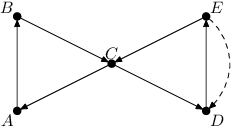
 27-5-3 Čekání na poště (9 bodů)
27-5-3 Čekání na poště (9 bodů)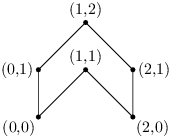
 27-5-4 Školení zaměstnanců (10 bodů)
27-5-4 Školení zaměstnanců (10 bodů) Jistý pan Václav šel na poštu pro důchod. Byl velice rozladěn, že pošťačkám
tak dlouho trvá poslat nějakou složenku a mezitím neobsluhují ostatní
zákazníky, že si vyžádal knihu přání a stížností a napsal tam hodně dlouhý
text o tom, co si o nich myslí a kam s těmi službami mají zalézt. A nepoužíval
přitom nijak slušná slova.
Jistý pan Václav šel na poštu pro důchod. Byl velice rozladěn, že pošťačkám
tak dlouho trvá poslat nějakou složenku a mezitím neobsluhují ostatní
zákazníky, že si vyžádal knihu přání a stížností a napsal tam hodně dlouhý
text o tom, co si o nich myslí a kam s těmi službami mají zalézt. A nepoužíval
přitom nijak slušná slova.
 27-5-7 Shellová automatizace (15 bodů)
27-5-7 Shellová automatizace (15 bodů)